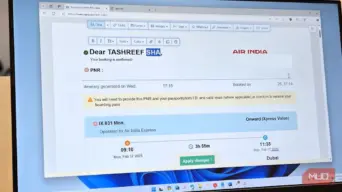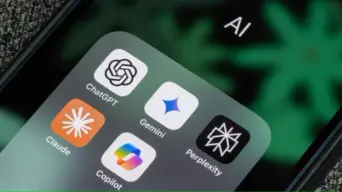این تنظیم را تغییر دهید تا از این حمله جعل تقویم Google جلوگیری کنید
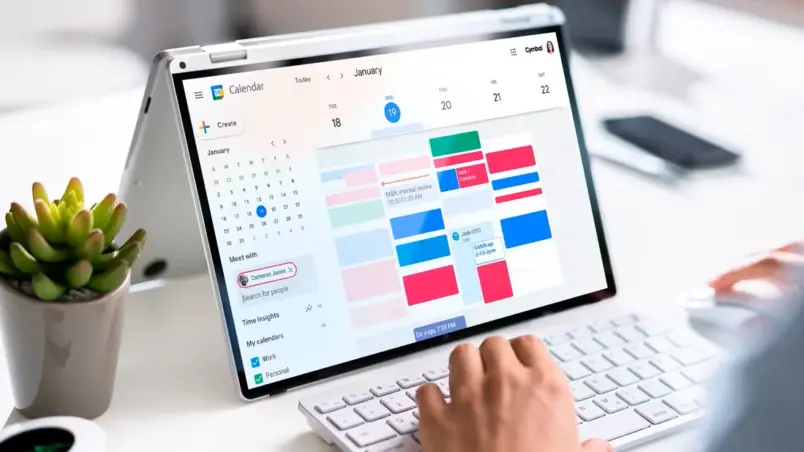
Google Calendar شما مورد حمله هکرهایی است که سرصفحه های ایمیل را برای دسترسی به اطلاعات خصوصی شما جعل می کنند. این کمپین فیشینگ میتواند تا 500 میلیون کاربر را تحت تأثیر قرار دهد و اطلاعات شخصی و شرکتی حساس را در اختیار شما قرار دهد—اما شما میتوانید با تغییر یک تنظیم ایمن بمانید.
چگونه حمله جعل تقویم گوگل کار می کند
کمپین فیشینگ Google Calendar اولین بار توسط کارشناسان امنیت سایبری در Check Point Software کشف شد.
مهاجمان یک دعوت نامه شبیه به یک دعوت نامه معمولی از Google Calendar ارسال می کنند. برای اینکه آن را باورپذیر کنند، آنها هدر ایمیل دعوت را تغییر می دهند و به نظر می رسد که توسط یک شرکت قانونی یا شخصی شناخته شده برای هدف ارسال شده است. بیشتر دعوتها شبیه به دعوتهای معمولی تقویم Google هستند، در حالی که بقیه از قالب سفارشی استفاده میکنند.
پیوند موجود در دعوت، هدف را به یک صفحه فیشینگ می برد که در آن قربانیان مجبور به تکمیل فرآیند احراز هویت جعلی، به اشتراک گذاری اطلاعات شناسایی شخصی (PII) یا اطلاعات شرکتی و در برخی موارد، حتی به اشتراک گذاری جزئیات پرداخت می شوند. اطلاعات سرقت شده برای کلاهبرداری های مالی، کلاهبرداری از کارت اعتباری، سرقت هویت و سایر فعالیت های کلاهبرداری استفاده می شود.
مهاجمان پس از اینکه متوجه شدند ویژگی اسکن ایمیل گوگل این دعوت های تقویم مخرب را پرچم گذاری می کند، کمپین را تغییر دادند و شروع به استفاده از Google Forms و Google Drawings کردند. ارسال فایل دعوت تقویم (.ics) با پیوندی به Google Forms یا Google Drawings به آنها این امکان را میدهد تا اسکنهای امنیتی Google را پنهان کنند.
پس از اینکه کاربران فرم Google را باز کردند، مجبور می شوند روی پیوند دیگری کلیک کنند که به صفحه فیشینگ منتهی می شود، که به عنوان یک reCAPTCHA جعلی یا صفحه پشتیبانی پنهان شده است.
برای محافظت از خود، این تنظیمات Google را تغییر دهید
Google توصیه میکند برای محافظت در برابر این جعل و حمله فیشینگ، تنظیمات «فرستندههای شناختهشده» را در تقویم Google تغییر دهید.
- روی نماد چرخ دنده در سمت راست بالای تقویم Google خود کلیک کنید، سپس روی تنظیمات کلیک کنید.
- در سمت چپ منو را می بینید، روی تنظیمات رویداد کلیک کنید. برای دسترسی به منوی کشویی روی Add Invitations to My Calendar کلیک کنید.
- اکنون فقط در صورتی که فرستنده شناخته شده است کلیک کنید.
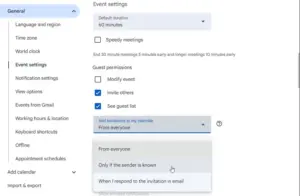
با تغییر این تنظیم، همه دعوتنامههای اضافهشده به تقویم شما فیلتر میشوند تا فقط دعوتهایی را شامل شود که از افرادی در همان شرکتی که در آن کار میکنید (با همان دامنه)، افرادی که در لیست مخاطبین شما هستند، یا افرادی که قبلاً با آنها تعامل داشتهاید، باشد. همچنین زمانی که دعوتی از شخصی دریافت می کنید که در لیست شما نیست یا قبلاً با او ارتباطی نداشته اید، هشدار دریافت خواهید کرد.
مانند تمام این حملات، اگر فرستنده را نمی شناسید، از کلیک روی کلیک ها خودداری کنید. حتی اگر فرستنده شخصی است که میشناسید، بهتر است ابتدا با آن شخص تماس بگیرید تا دوباره بررسی شود، به خصوص اگر دعوت برای یک رویداد یا جلسه غیرمنتظره باشد.
مطلب مرتبط:این حمله فیشینگ امنیت آیفون شما را غیرفعال می کند – چگونه ابزارهای تبلیغاتی مزاحم را در رایانه خود پیدا کردم و برای حذف آن چه کار کردم